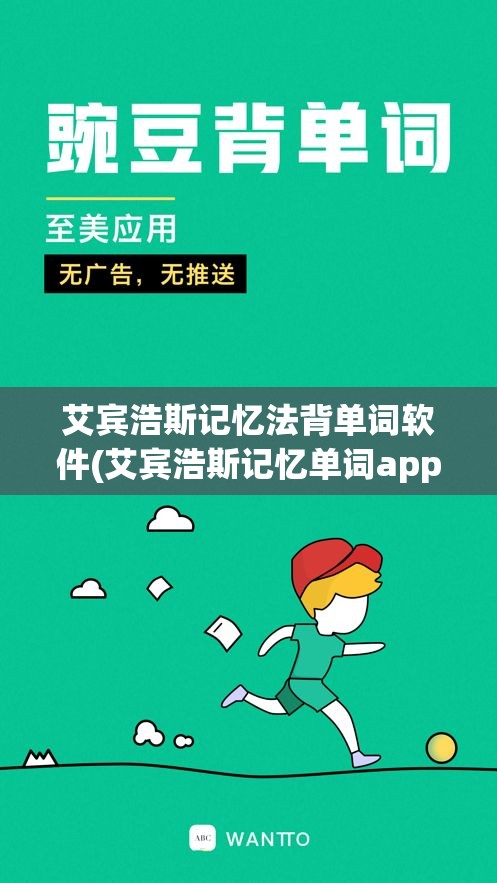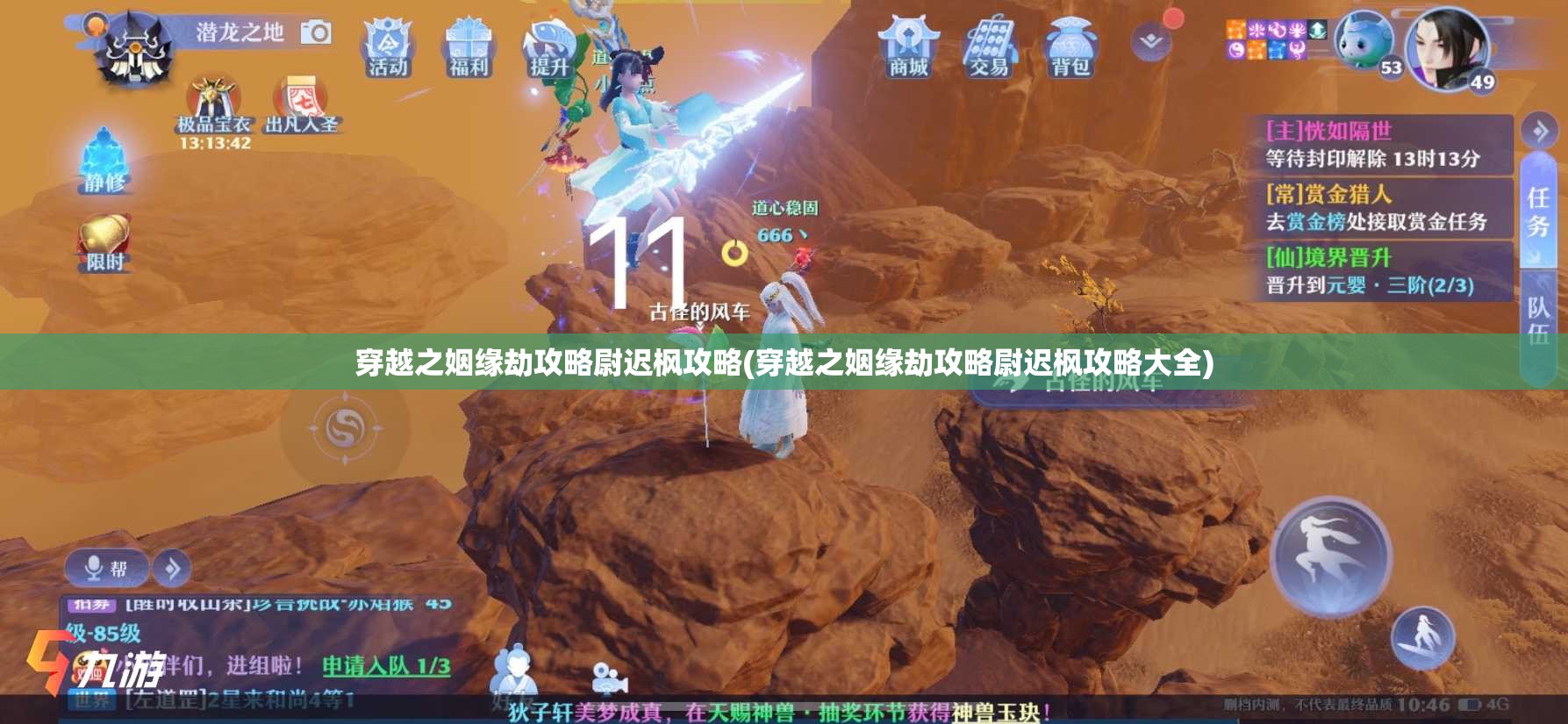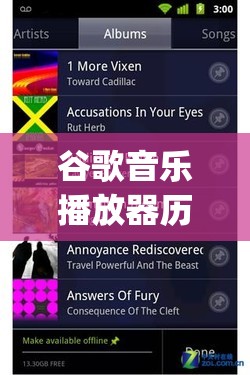电脑键盘按键错乱恢复攻略:告别打字烦恼,重拾流畅输入体验
在现代生活中,电脑已经成为了我们不可或缺的工具,无论是工作、学习还是娱乐,都离不开它,在使用过程中,我们可能会遇到一些问题,比如电脑键盘按键错乱,这种情况会严重影响我们的工作效率和游戏体验,那么遇到键盘按键错乱时,我们应该如何恢复呢?下面,就让我来为大家详细介绍一下解决方法。
原因分析
1、系统故障:电脑系统出现问题,可能导致键盘驱动程序出错,进而引起按键错乱。
2、驱动问题:键盘驱动程序损坏或过期,也可能导致按键错乱。
3、硬件故障:键盘本身出现故障,如电路板短路、按键损坏等。
4、病毒感染:电脑病毒或恶意软件篡改键盘驱动程序,也可能导致按键错乱。
解决方法
1、重启电脑
当遇到键盘按键错乱的问题时,我们可以尝试重启电脑,系统故障或驱动程序问题在重启后可以得到解决。
2、检查键盘驱动

(1)进入设备管理器:在桌面右键点击“计算机”图标,选择“管理”,然后在左侧菜单中选择“设备管理器”。
(2)找到键盘驱动:在设备管理器中,展开“键盘”选项,找到对应的键盘驱动。
(3)更新驱动:右键点击键盘驱动,选择“更新驱动程序软件”,然后按照提示进行操作。
3、下载官方驱动
如果系统自带的驱动程序无法解决问题,我们可以尝试下载键盘官方驱动,前往键盘生产厂家的官方网站,找到对应的驱动程序下载并安装。
4、检查硬件故障
如果以上方法都无法解决问题,我们需要检查键盘硬件是否存在故障,可以尝试以下方法:
(1)更换键盘:将键盘拔下来,换一个正常的键盘试试,看是否还存在按键错乱的问题。
(2)检查键盘线:检查键盘线是否完好,是否有破损、断裂等情况。
(3)检查键盘电路板:如果条件允许,可以打开键盘外壳,检查电路板是否有短路、烧毁等情况。
5、清理键盘
键盘按键错乱可能是因为键盘内部积累了大量灰尘和污垢,我们可以将键盘拔下来,用吹风机将灰尘吹走,然后用湿布擦拭键盘表面。
6、病毒查杀
如果怀疑是病毒感染导致的键盘按键错乱,我们需要使用杀毒软件对电脑进行全盘查杀。
预防措施
1、定期更新系统:保持系统更新,可以减少系统故障导致的按键错乱。
2、定期更新驱动:驱动程序是硬件与系统之间的桥梁,定期更新驱动可以确保硬件正常运行。
3、注意电脑清洁:保持电脑键盘清洁,可以减少按键错乱的概率。
4、安装杀毒软件:防止病毒感染,保护电脑安全。
遇到电脑键盘按键错乱的问题时,我们可以通过以上方法进行解决,只要掌握了一定的电脑知识,这些问题都可以轻松解决,希望本文能帮助到大家,祝大家在使用电脑的过程中,告别按键错乱的烦恼,重拾流畅输入体验。